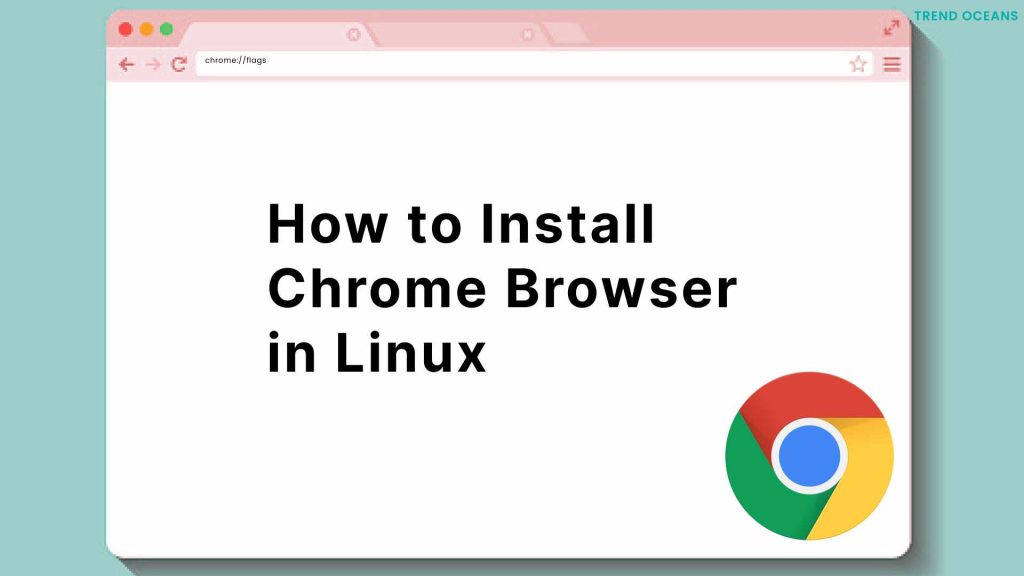.
O Chrome é um dos navegadores mais populares e amplamente usados do Google. Ele funciona em uma ampla variedade de plataformas, incluindo Windows, Mac OS, iOS, Linux e, é claro, Android.
Em alguns sistemas operacionais, o Chrome vem pré-instalado ou pode ser baixado da loja de aplicativos, mas não é o caso das distribuições do Linux. Se você pesquisar o Chrome, será solicitado a instalar o Chromium de código aberto, que é completamente diferente da versão de código fechado.
Por causa disso, os usuários do Linux precisam baixar manualmente a versão completa do Chrome e instalá-la em seus computadores. A instalação de aplicativos do terminal pode ser difícil para um novo usuário.
Então, estou aqui hoje para mostrar um método simples e direto para instalar o Chrome em sua máquina Linux. O primeiro método será a maneira gráfica de instalar o Chrome e, em seguida, também mostraremos como instalar o Chrome usando a linha de comando.
Método de instalação
Há mais alguns obstáculos a serem superados ao instalar o Chrome no Linux do que em outros sistemas operacionais, mas cuidarei deles para você à medida que avançamos.
Deixe-me apresentar as duas opções e você decide qual delas usar para a instalação.
Use o instalador gráfico para configurar o Google Chrome
Passo 1: Espero que você esteja seguindo este guia no seu computador, então basta clicar no botão abaixo, que o levará à página de download de onde você pode baixar o Google Chrome para o seu computador.
Passo 2: Quando você for redirecionado para a página de download, deverá ver algo semelhante à imagem abaixo. o “Baixar o Chrome” O botão está localizado no ponto ideal visual, em direção ao centro da tela.
Clique no “Baixar o Chrome” para obter o próximo prompt.
Seu clique nos leva ao novo prompt, onde você precisa fazer o download do Chrome de acordo com a distribuição do sistema. A página já reconhece que seu sistema atual é Linux, mas não pode determinar se é baseado em Debian, Ubuntu ou Red Hat.
Tenho certeza que você está ciente do tipo de distribuição, então simplesmente escolha o pacote de download correto e clique em “Aceitar e instalar”.
Se você não tiver certeza se deve clicar em “Aceitar e instalar” porque não tem certeza do tipo de distribuição que está usando, execute uma linha do comando abaixo para esclarecer sua dúvida.
$ cat /etc/os-releaseSe a saída disser “Ubuntu, Debian ou Linux Mint”, baixe o pacote deb imediatamente. Se disser “Red Hat, Fedora, CentOS, AlamaLinux, RockyLinux ou openSUSE”, baixe o pacote baseado em rpm.

Etapa 3: Ele pode solicitar que você escolha onde deseja salvar o arquivo, mas se o sistema não solicitar, procure o ícone de download no lado direito da barra de menu, conforme mostrado na imagem.

Passo 4: Após o download do arquivo, vá para o diretório onde ele está armazenado e clique duas vezes em google-chrome-stable_current_amd64.deb/rpm para iniciar um instalador a partir do qual você pode instalar o arquivo baixado.
Se você não conseguir abrir o google-chrome.deb ou.rpm no instalador por qualquer motivo, leia o artigo Como instalar um aplicativo graficamente no Ubuntu/Debian para resolver o problema.

Passo 5: Esta tela pode diferir de distribuição para distribuição, então não se perca aqui; basta procurar o botão que diz “Instalar” ou “Instalar pacote”.
Depois de clicar nesse botão, ele abrirá um novo prompt no qual você precisará inserir sua senha do sudo para autorizar a solicitação de instalação.
Se você não souber a senha do sudo, peça ao administrador do sistema para adicioná-lo ao grupo sudo usando a opção Criar novo usuário com privilégios de sudo usando a linha de comando.

Passo 6: Quando a instalação estiver concluída, o botão de instalação muda para “Desinstalar”, “Remover” ou “Remover pacote”, indicando que o Chrome foi instalado com sucesso em seu sistema Linux.

Você só precisa pressionar o botão super ou traço para mostrar o menu do aplicativo e procurar por “Google Chrome”. Você pode começar a usar o navegador Chrome neste ponto, mas primeiro, recomendo que você fixe o Chrome em sua lista de aplicativos favoritos clicando com o botão direito do mouse no ícone do Chrome.
Depois de iniciar o Chrome, você sabe o que fazer a seguir.
Use o método de linha de comando para instalar o navegador Google Chrome
Acima, discutimos como instalar o Google Chrome usando uma interface gráfica e tenho certeza de que você pode instalá-lo seguindo as instruções. E como prometido, também compartilharei as etapas para instalar o Google Chrome usando a linha de comando, então aqui estão elas:
Instalar o Chrome em Debian/Ubuntu
O Chrome é um aplicativo de código fechado e, por isso, você não o encontrará nos repositórios oficiais, exceto no Linux Mint. Portanto, você precisa primeiro baixar a versão mais recente do pacote google-chrome-stable.deb invocando o seguinte comando na janela do seu terminal.
$ wget https://dl.google.com/linux/direct/google-chrome-stable_current_amd64.debSe o comando acima falhar, seu sistema provavelmente precisará do wget instalado. Para instalar o wget, execute o seguinte comando no shell e tente baixar o pacote do Chrome novamente.
$ sudo apt install wgetSe você estiver usando o Linux Mint, não precisará fazer tudo isso; basta copiar e colar o código abaixo na janela do seu terminal e o Chrome estará à sua disposição.
$ sudo apt install google-chrome-stableAssim que o arquivo estiver em seu sistema, execute o último comando. Isso instalará o Google Chrome, mas você precisará saber a senha sudo para concluir esta solicitação.
$ sudo dpkg -i google-chrome-stable_current_amd64.debSe tudo correr bem, você poderá iniciar o Google Chrome nos utilitários do aplicativo.
Acho que você nunca removerá ou desinstalará o Google Chrome do seu sistema, mas se o fizer, poderá fazê-lo executando o seguinte comando:
$ sudo apt purge google-chrome-stableInstale o Google Chrome em CentOS/Fedora/RedHat
Desde que você tenha acesso à internet, wget, e uma senha sudo, o Google Chrome pode ser instalado em qualquer distribuição baseada em Red Hat. Depois disso, você pode abandonar o navegador que está usando no momento.
Se você não conseguir encontrar o wget em seu sistema, siga as instruções no artigo Como instalar o Wget em todas as principais distribuições do Linux.
Do meu lado, o wget está disponível, então executei o comando mostrado abaixo no meu terminal.
$ wget https://dl.google.com/linux/direct/google-chrome-stable_current_x86_64.rpmApós obter o pacote.rpm, execute o código abaixo.
$ sudo yum install ./google-chrome-stable_current_*.rpmApós a conclusão da instalação, marque Strong The One.com em seu navegador Chrome para obter o artigo mais recente 
Por qualquer motivo, se você deseja remover o Google Chrome de seu sistema baseado em RedHat, execute esta linha de comando para remover o Chrome de seu sistema.
$ sudo dnf remove google-chrome-stableInstale o Google Chrome em distribuições Linux baseadas em Manjaro/Arch
O gerenciador de pacotes oficial torna mais fácil para os usuários baseados em Arch instalar o Google Chrome. Tudo o que você precisa fazer é executar uma linha de código para obter o navegador da Web em seu sistema.
$ pacman -Sy google-chromeApós a instalação, você pode executar o Chrome no Gerenciador de aplicativos para acessar seus sites favoritos.
E para remover o Chrome, você pode executar o mesmo comando simples da instalação.
$ sudo pacman -R google-chrome
Pensamento final
Existem várias maneiras de instalar o Google Chrome neste sistema, como usar diferentes gerenciadores de pacotes, mas não quero complicar o processo e, portanto, tentei tornar este artigo o mais simples possível para iniciantes.
Certifique-se de ler este seguinte artigo:
Migrar dados/configurações/perfis do Chrome do Windows para o Linux
Os 6 principais sinalizadores ocultos do Chrome para ativar agora
Se você tiver alguma opinião, por favor, deixe-a abaixo.

Mente tecnológica inovadora com 12 anos de experiência trabalhando como programador de computador, desenvolvedor web e pesquisador de segurança. Capaz de trabalhar com uma variedade de soluções de tecnologia e software e gerenciar bancos de dados.
.